Acronis True Image 2017 NG Manual del usuario
Página 24
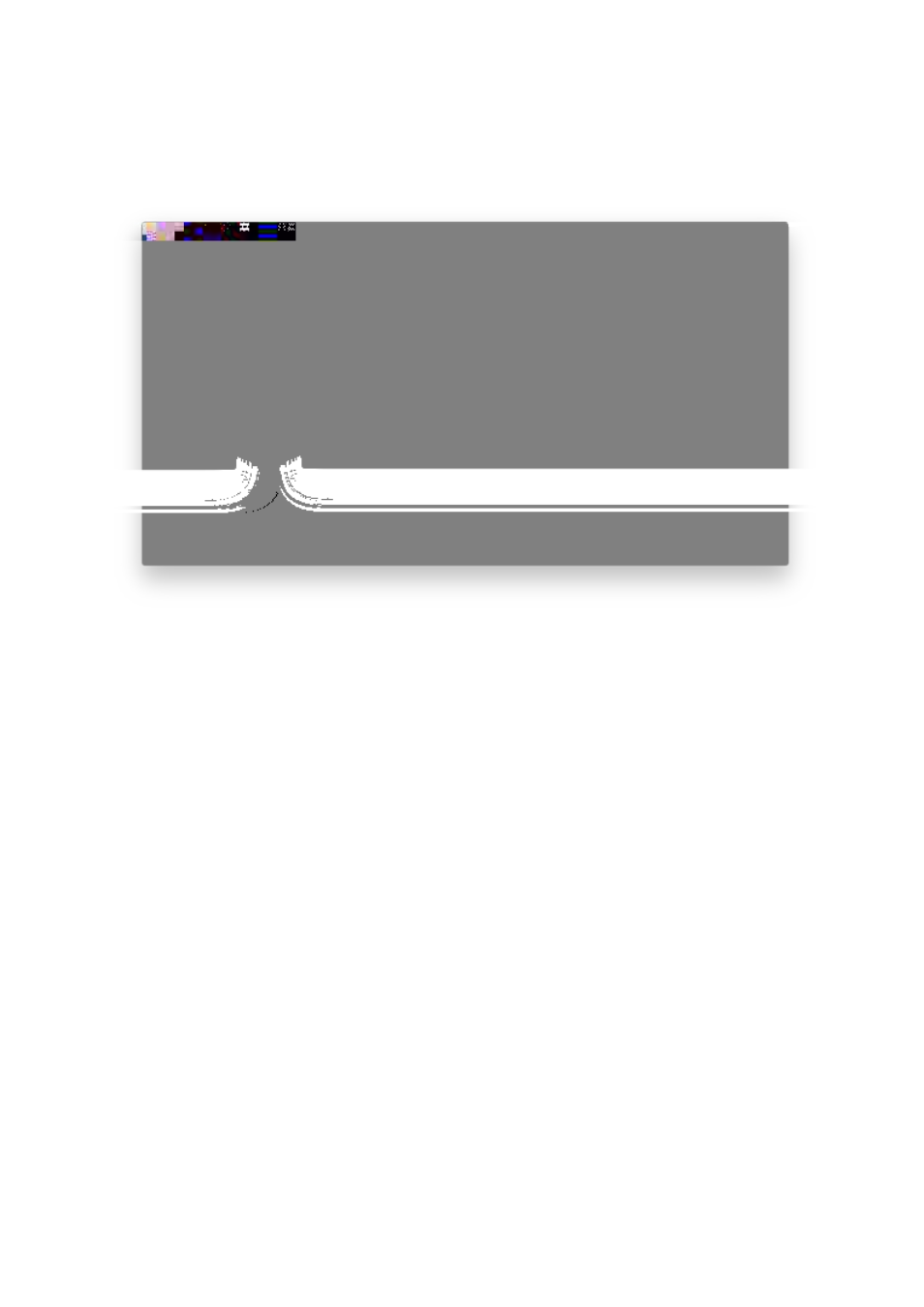
24
Copyright © Acronis International GmbH, 2002-2017
Exclusión manual de elementos
Para excluir elementos y carpetas de forma manual:
1. Al configurar una copia de seguridad, haga clic en Ajustes y después en Exclusiones.
2. Haga clic en el signo más y después en una de las siguientes opciones:
Excluir carpetas o archivos específicos
Busque el elemento que desee excluir, selecciónelo y, a continuación, haga clic en Excluir.
Excluir por máscara
Introduzca una máscara de exclusión usando los caracteres comodín (* y ?) y, a continuación,
haga clic en Excluir.
Ejemplos de máscaras de exclusión:
*.ext: se excluirán todos los archivos con la extensión .ext.
??nombre.ext: se excluirán todos los archivos con la extensión .ext que tengan un
nombre de 6 letras que empiece con dos símbolos cualesquiera (??) y termine en
nombre.
3. Seleccione o desmarque la casilla de verificación No certificar archivos con firma digital (solo
disponible para las copias de seguridad certificadas).
La finalidad principal de las copias de seguridad certificadas es la protección de sus archivos
personales. Por lo tanto, no hay necesidad de realizar copias de seguridad de los archivos del
sistema, de los archivos de aplicación ni de otros archivos con firma digital. Para excluir esos
archivos, seleccione la casilla de verificación que corresponda.
4. Haga clic en Aceptar.
Exclusión de datos recuperables de copias de seguridad en línea
Acronis True Image 2017 le permite excluir sus datos locales cargados o sincronizados con servicios
de nube de terceros, como Google Drive o Dropbox. Estos datos ya están protegidos de manera
fiable y se pueden descargar fácilmente en su equipo. Por lo tanto, no es necesario cargarlos en